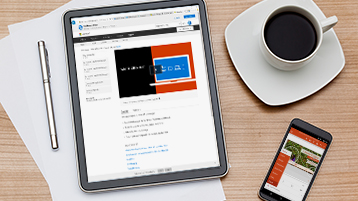Щоб організувати роботу в Microsoft Teams, створіть команду, а потім додайте учасників і канали.
Створення команди
-
Виберіть Приєднатися або створити команду.
На цій сторінці ви можете створити власну команду або приєднатися до наявних.
-
Щоб створити команду, виберіть Створити команду.
-
Введіть ім’я команди та за бажанням додайте короткий опис.
-
За замовчуванням створюється приватна команда. Це означає, що ви повинні додавати учасників або групи, яких ви хочете мати в команді.
Виберіть Загальнодоступна, якщо хочете, щоб будь-хто в організації міг знайти команду та приєднатися до неї.
-
Додавання учасників.
Ви можете додавати учасників, групи або навіть цілі групи контактів.
Щоб додати учасників за межами організації, запросіть їх як гостей за допомогою адрес електронної пошти. Укажіть також їхні короткі імена.
Порада.: Рекомендується, щоб групи та команди мали принаймні двох осіб, призначених як власники.
-
Додавши учасників, виберіть Додати, а потім – Закрити.
Створення каналу
За замовчуванням кожна команда отримує загальний канал, у який можна публікувати оголошення та інформацію, яка потрібна всій команді. Щоб додати інші канали, зробіть ось що:
-
Клацніть

-
Виберіть Додати канал.
-
Введіть назву та опис каналу.
Ви можете створити канал, присвячений певній темі, проекту, відділу або будь-чому іншому.
-
Щоб цей канал відображався в списку всіх учасників, виберіть Автоматично додати цей канал до вподобань для всієї команди.
-
Натисніть кнопку Додати.
Налаштування команди та керування нею
-
Клацніть

-
Виберіть елемент керування командою , щоб знаходити учасників, канали, настройкита програми для своєї команди в одному розташуванні.
-
Щоб додати зображення команди й надати їй певної особливості, виберіть Параметри > Аватар команди.
Якщо ви виконали всі ці дії, ваш бізнес зараз працює в Office 365. Ось кілька порад про те, що робити далі!
Переглянути всі навчальні курси для переходу від G Suite до Office 365